Сервисы электронного документооборота (ЭДО) значительно упрощают взаимодействие компаний. В отличие от бумажных, электронные документы не нужно ждать неделю и они не потеряются на почте. По стандартам ЭДО все документы должны быть подписаны электронно-цифровой подписью и обладают такой же юридической силой, как бумажная копия с печатью и подписью.
Пользователям программ 1С доступно удобное подключение к электронному документообороту при помощи сервиса 1С-ЭДО. Благодаря этому сервису можно отправлять любые документы контрагентам из программ 1С, а на основе полученных документов автоматически создаются входящие документы учетной системы.
Сервис поддерживает автоматический роуминг между операторами электронного документооборота «Калуга Астрал», «Тензор», «Линк-сервис» и «ЭТП ГПБ». Подключение к 1С-ЭДО бесплатное, тарифицируются только отправленные документы.
Порядок подключения
Перед началом настройки ЭДО в 1С необходимо:
-
Проверить, установлена ли последняя версия 1С (если вы пользуетесь коробочной версией)
-
Убедиться, что у пользователя имеется электронно цифровая подпись (ЭЦП), а на компьютере установлено ПО Крипто-ПРО CSP или ViPNet CSP
-
Подключить интернет-поддержку 1С:ИТС
Если все условия выполнены, можно приступать к подключению организации.
Для начала необходимо включить в программе поддержку ЭЦП и ЭДО. Для этого в меню «Администрирование» выбираем пункт «Обмен электронными документами»
В открывшемся окне с настройками нужно отметить галочками пункты «Электронные подписи» и «Сервисы ЭДО»:
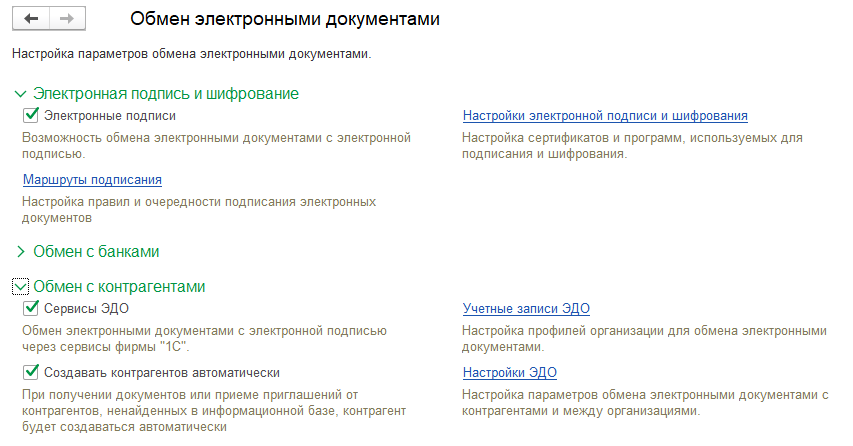
Затем в этом же окне открываем настройки электронной подписи и шифрования:
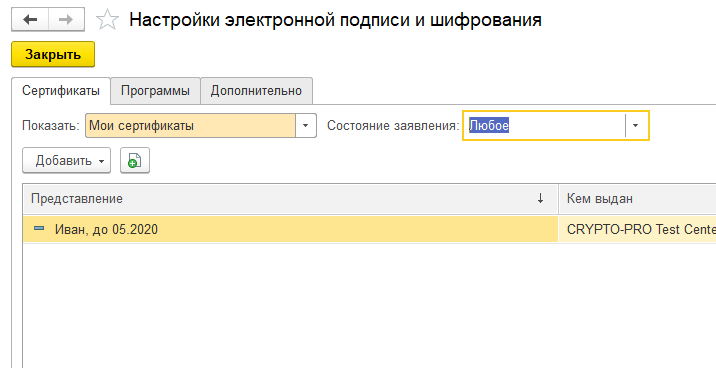
Если требуемый сертификат отсутствует в списке, его можно подгрузить в программу, нажав кнопку «добавить». Помимо этого необходимо перейти на вкладку «программы» и убедиться, что криптографическое ПО работает корректно:
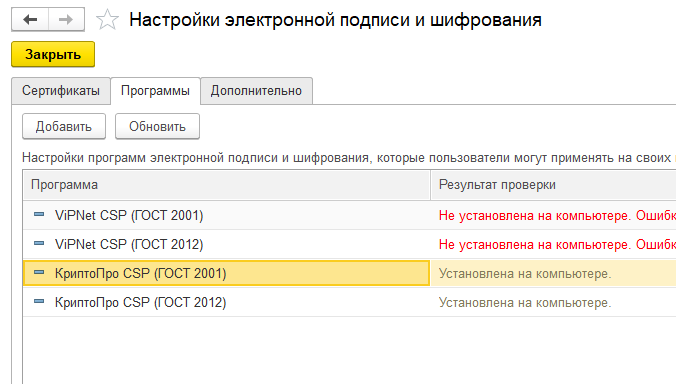
Переходим к настройкам обмена электронными документами. Открываем карточку компании из меню «Настройки-Организации» и проверяем, чтобы в ней были заполнены следующие поля:
-
Наименование
-
ИНН
-
КПП
-
Адрес
-
Телефон
-
Код налоговой инспекции
После этого нажимаем кнопку «ЭДО-подключить организацию»:

Откроется помощник подключения к сервису 1С-ЭДО. Здесь необходимо указать компанию и сертификат, а также ввести идентификатор участника ЭДО. Если ID еще не получен, нужно выбрать пункт «Получить новый» и указать оператора ЭДО, к которому планируется подключение:

На следующем шаге необходимо проверить данные организации для создания аккаунта у оператора электронного документооборота:
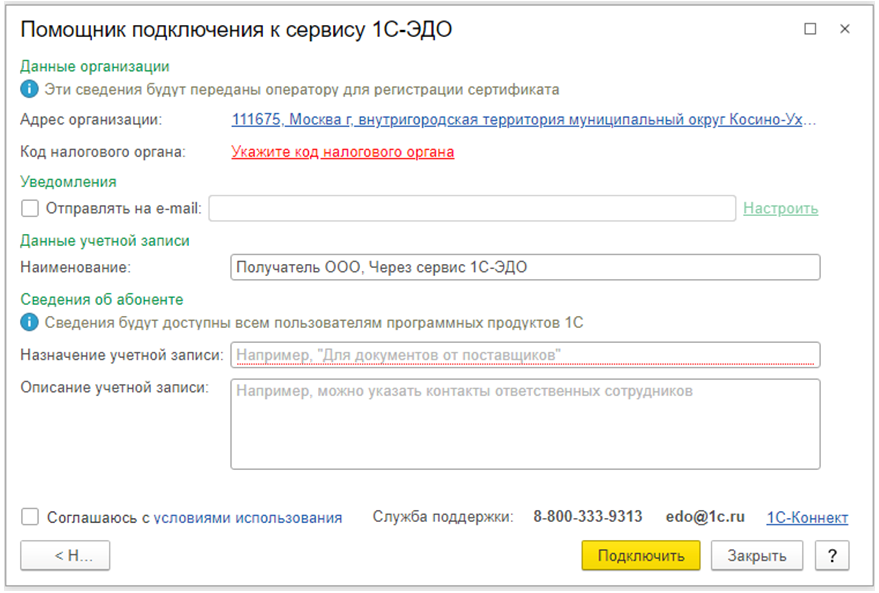
После нажатия кнопки «Подключить» будет произведена регистрация, которая может занять несколько минут, после чего появится следующее окно с информацией о завершении процедуры:
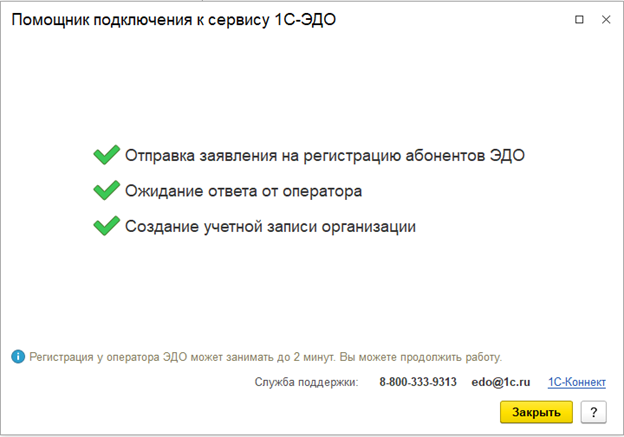
На этом настройка электронного документооборота завершена. Обратите внимание, что для начала обмена документами нужно отправить приглашение контрагентам-участникам ЭДО.
Если у вас возникли трудности при подключении сервиса, задайте вопрос на форуме или обратитесь в техническую поддержку.



